win11假死严重的解决教程[多图]
教程之家
Win11
win11假死严重怎么办?相信大家都已经将自己的电脑升级到了win11系统进行使用,我们在使用的途中经常会遇到假死的情况,那么电脑假死怎么办呢?小编今天就把win11系统假死的解决方法分享给大家。
win11假死严重
1.当我们遇到win11假死严重时,首先需要先进入安全模式当中。
2.进入安全模式后进入设置,然后点击左侧的“应用”。
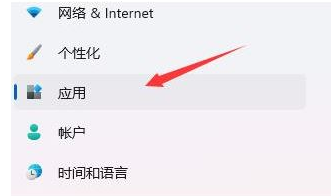
3.此时我们找到“应用和功能”选项。
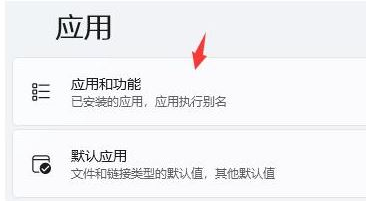
4.我们将排序改为安装日期,依次卸载掉上一次使用时安装的应用。
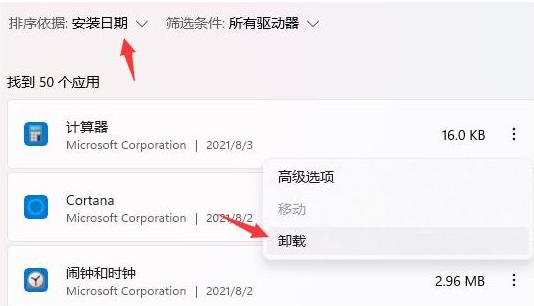
5.卸载完成后回到设置页面,我们搜索并打开“设备管理器”。
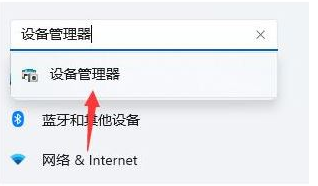
6.最后卸载上一次使用时安装的驱动程序即可。
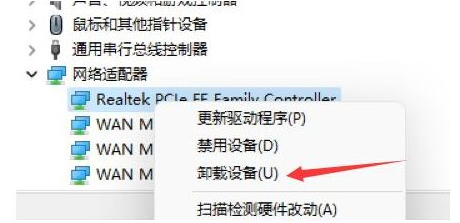
这就是win11系统假死严重的解决方法内容,希望能够给大家提供帮助。
![微软新系统win11发布了吗[多图]](https://img.jiaochengzhijia.com/uploadfile/2022/1224/20221224204853627.png@crop@160x90.png)
![参加win11内测的方法[多图]](https://img.jiaochengzhijia.com/uploadfile/2022/1224/20221224102452534.png@crop@160x90.png)
![怎么安装正版win11[多图]](https://img.jiaochengzhijia.com/uploadfile/2022/1223/20221223200051981.jpg@crop@160x90.jpg)
![3代酷睿装win11教程[多图]](https://img.jiaochengzhijia.com/uploadfile/2022/1222/20221222231250862.png@crop@160x90.png)
![win11release preview是什么 win11release preview频道详细介绍[多图]](https://img.jiaochengzhijia.com/uploadfile/2021/0817/20210817235150335.jpg@crop@160x90.jpg)
![win11 c盘怎么扩容的教程[多图]](https://img.jiaochengzhijia.com/uploadfile/2022/0402/20220402041324125.png@crop@240x180.png)
![怎么看升级到win11是不是正式版[多图]](https://img.jiaochengzhijia.com/uploadfile/2022/0427/20220427145005966.png@crop@240x180.png)
![操作失败 错误为0x0000bcb怎么办 操作失败 错误为0x0000bcb解决方法[多图]](https://img.jiaochengzhijia.com/uploadfile/2021/0930/20210930140309304.jpg@crop@240x180.jpg)
![更新windows11为什么进度条会不动 更新windows11进度条不动的原因介绍[多图]](https://img.jiaochengzhijia.com/uploadfile/2021/0813/20210813172001784.jpg@crop@240x180.jpg)